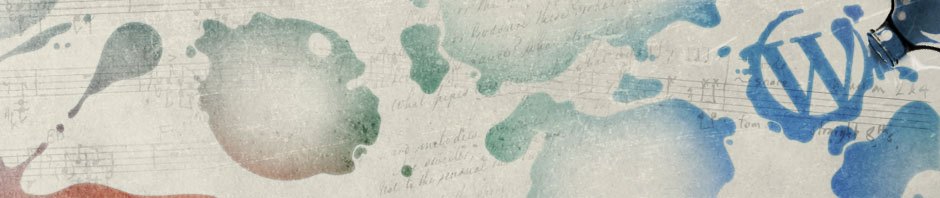感谢原作者
https://www.cnblogs.com/smallrookie/p/7552097.html
今天遇到一个mysql 权限的问题,即标题所述 xxx command denied to user xxx,一般mysql 这种报错,基本都属于当前用户没有进行该操作的权限,需要 root 用户授权才能解决,从网上找了一些资料,感觉这篇写得不错,分享一下:
原文地址:http://www.rainsts.net/article.asp?id=988
可以用 CREATE USER 或 GRANT 创建用户,后者还同时分配相关权限。而 REVOKE 则用于删除用户权限,DROP USER 删除账户。
$ mysql -u root -p
password:
mysql> create database test;
GRANT 语法:
GRANT privileges (columns)
ON what
TO user IDENTIFIED BY "password"
WITH GRANT OPTION
权限列表:
- ALTER: 修改表和索引。
- CREATE: 创建数据库和表。
- DELETE: 删除表中已有的记录。
- DROP: 抛弃(删除)数据库和表。
- INDEX: 创建或抛弃索引。
- INSERT: 向表中插入新行。
- REFERENCE: 未用。
- SELECT: 检索表中的记录。
- UPDATE: 修改现存表记录。
- FILE: 读或写服务器上的文件。
- PROCESS: 查看服务器中执行的线程信息或杀死线程。
- RELOAD: 重载授权表或清空日志、主机缓存或表缓存。
- SHUTDOWN: 关闭服务器。
- ALL: 所有权限,ALL PRIVILEGES同义词。
- USAGE: 特殊的 “无权限” 权限。
用 户账户包括 “username” 和 “host” 两部分,后者表示该用户被允许从何地接入。user1@’%’ 表示任何地址,默认可以省略。还可以是 “[email protected].%”、”user1@%.abc.com” 等。数据库格式为 db@table,可以是 “test.*” 或 “*.*”,前者表示 test 数据库的所有表,后者表示所有数据库的所有表。
子句 “WITH GRANT OPTION” 表示该用户可以为其他用户分配权限。
我们用 root 再创建几个用户,然后由 test 数据库的管理员 user1 为他们分配权限。
mysql> create user user2 identified by '123456', user3 identified by 'abcd';
Query OK, 0 rows affected (0.00 sec)
mysql> select user, host from mysql.user;
+------------------+-----------+
| user | host |
+------------------+-----------+
| user1 | % |
| user2 | % |
| user3 | % |
| root | 127.0.0.1 |
| debian-sys-maint | localhost |
| root | localhost |
| root | server |
+------------------+-----------+
7 rows in set (0.00 sec)
好了,我们退出改用 user1 登录并针对 test 数据库进行操作。
mysql> quit
继续,创建一个数据表。
mysql> create table table1
接下来我们为 user2, user3 分配权限。
mysql> grant select on test.* to user2; # 为 user2 分配 SELECT 权限。
Query OK, 0 rows affected (0.00 sec)
mysql> grant select on test.* to user3; # 为 user3 分配 SELECT 权限。
Query OK, 0 rows affected (0.00 sec)
mysql> grant insert, update on test.* to user2; # 再为 user2 增加 INSERT, UPDATE 权限。
Query OK, 0 rows affected (0.00 sec)
好了,我们退出,切换成 user2 操作看看。
$ mysql -u user2 -p123456
mysql> use test; # 切换工作数据库
Reading table information for completion of table and column names
You can turn off this feature to get a quicker startup with -A
Database changed
mysql> select database(); # 验证当前工作数据库
+
进行操作测试。
mysql> insert into table1 values("Jack", 21); # INSERT 操作成功
Query OK, 1 row affected (0.00 sec)
mysql> update table1 set age=22 where name='Jack'; # UPDATE 操作成功
Query OK, 1 row affected (0.00 sec)
Rows matched: 1 Changed: 1 Warnings: 0
mysql> select * from table1; # SELECT 操作成功
+------+------+
| name | age |
+------+------+
| Tom | 20 |
| Jack | 22 |
+------+------+
2 rows in set (0.00 sec)
mysql> delete from table1 where age=22; # DELETE 操作无权限
ERROR 1142 (42000): DELETE command denied to user 'user2'@'localhost' for table 'table1'
我们切换回 user1 管理账户,移除 user2 的 UPDATE 权限看看。
$ mysql -u user1 -p123456 test
mysql> revoke update on test.* from user2;
再次切换回 user2。
$ mysql -u user2 -p123456 test
mysql> show grants for user2;
好了,到此我们基本完成了创建用户和分配权限的操作。接下来,我们回到 root 进行修改用户密码和删除用户操作。
$ mysql -u root -p123456
mysql> set password for user3=password('abcabc');
用户 user2 无法再次使用。
$ mysql -u user2 -p123456 test
ERROR 1045 (28000): Access denied for user 'user2'@'localhost' (using password: YES)
试试 user3。
$ mysql -u user3 -pabc test
要修改自己的密码直接执行 “set password = password(‘new_password’);” 即可。
——- 摘要 ————————————–
创建用户:
GRANT insert, update ON testdb.* TO user1@'%' IDENTIFIED BY 'password' WITH GRANT OPTION;
CREATE USER user2 IDENTIFIED BY 'password';
分配权限:
GRANT select ON testdb.* TO user2;
查看权限:
SHOW GRANTS FOR user1;
修改密码:
SET PASSWORD FOR user1 = PASSWORD('newpwd');
SET PASSWORD = PASSWORD('newpwd');
移除权限:
REVOKE all ON *.* FROM user1;
删除用户:
DROP USER user1;
数据库列表:
SHOW DATABASES;
数据表列表:
SHOW TABLES;
当前数据库:
SELECT DATABASE();
当前用户:
SELECT USER();
数据表结构:
DESCRIBE table1;
刷新权限:
FLUSH PRIVILEGES;